Kuidas muuta akna ääriste värvi Windows 11-s
Windows 11 Kangelane / / May 01, 2023

Viimati värskendatud
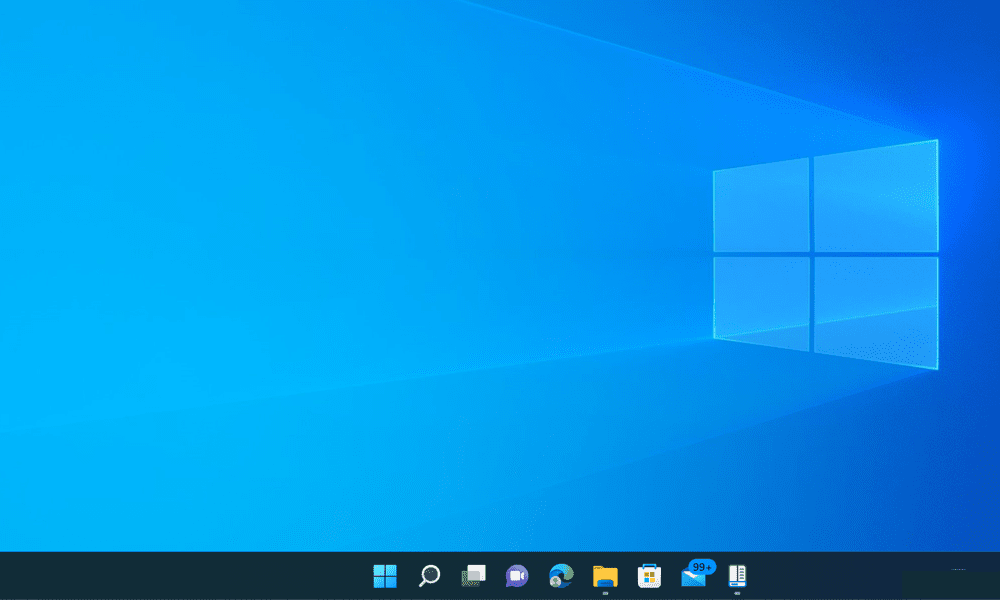
Lisage oma Windows 11 liidesele isikupära, muutes töötavate rakenduste ääriste värve. Siin on, kuidas.
Kas soovite kohandada oma Windows 11 töölauarakenduste välimust? Akna äärise värvi muutmine on kiire ja lihtne viis seda teha.
Äärise värvi muutmine võib aidata teil luua oma rakendustele ja akendele ühtsema või kontrastsema ilme. Allpool näitame teile, kuidas Windows 11 akna äärise värvi muuta.
Kuidas lubada aknaääriste värve Windows 11-s
Vaikimisi pole Windows 11-l teie akende ümber piirdevärvi. Kasutatavad äärised on läbipaistvad ja sulanduvad taustaga. Kui soovite kasutada akna äärise värvi, peate selle esmalt lubama.
Akna ääriste värvide lubamiseks Windows 11-s tehke järgmist.
- Ava Seaded rakendust menüü Start kaudu või vajutage nuppu Windowsi klahv + I klaviatuuril.
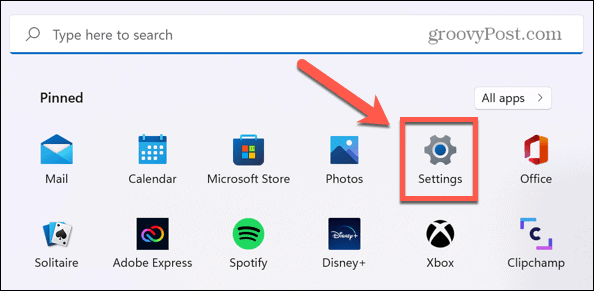
- sisse Seaded, klõpsake Isikupärastamine.
- Klõpsake paremal Värvid.
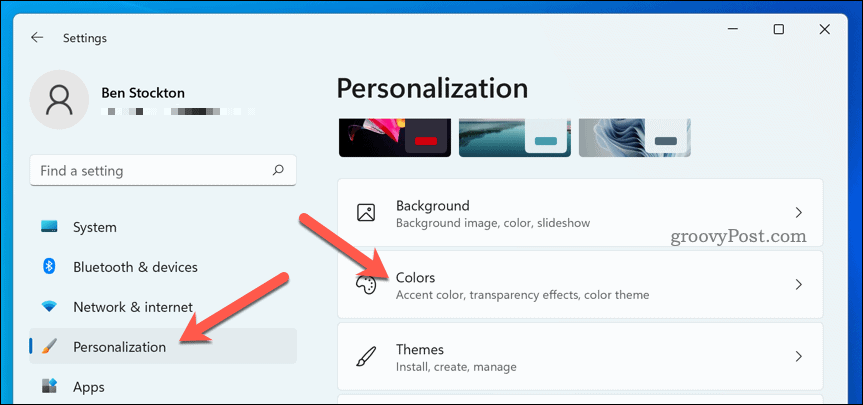
- Klõpsake lülituslülitit Näita aktsentvärvi tiitliribadel ja akende ääristel juurde Peal positsiooni.
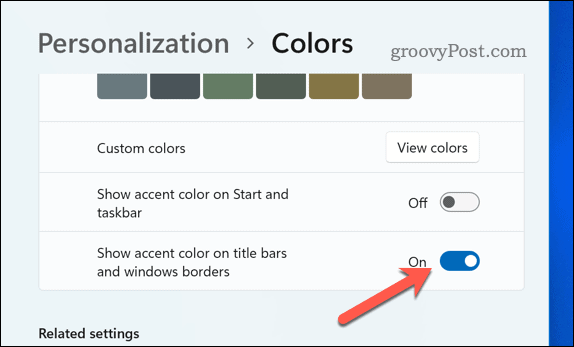
See rakendab teie valitud aktsentvärvi teie akna ääristele. Saate muuta oma aktsentvärvi samast
Kuidas muuta akna ääriste värvi opsüsteemis Windows 11
Kui soovite akna äärise värvi muuta teie aktsentvärvist erinevaks, saate selle hõlpsalt seadistada rakenduse Seaded abil.
Akna äärise ja tausta jaoks ühevärviliseks kasutamiseks tehke järgmist.
- Ava Seaded menüü Start menüü kaudu või vajutage nuppu Windowsi klahv + I klaviatuuril.
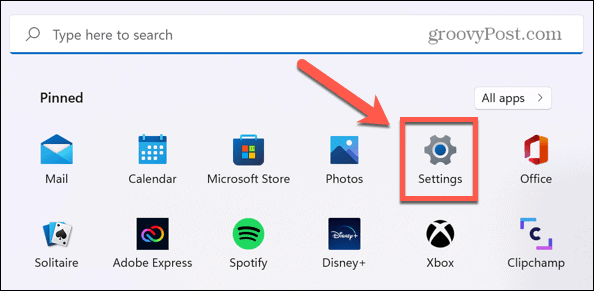
- Klõpsake Isikupärastamine vasakul.
- Klõpsake Värvid paremal.
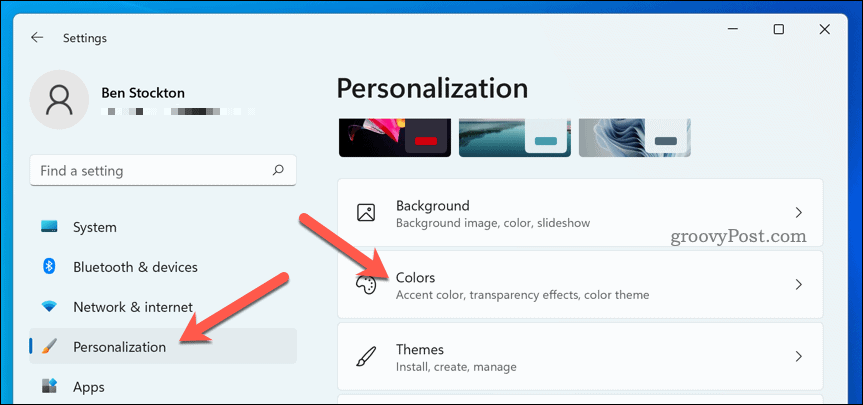
- Under Aktsentvärv, valige suvand hulgast Akende värvid valikud saadaval.
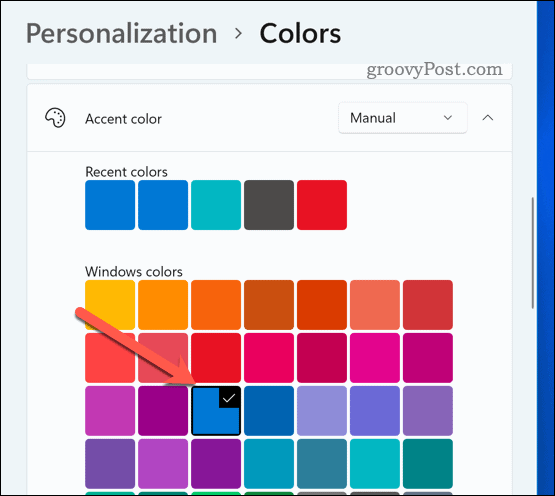
Niipea, kui värskendate oma värvivalikut, värskendatakse teie akende ääriste värve. Õige värvi leidmiseks saate seda muuta nii tihti kui soovite. Saate menüüst Seaded väljuda kohe, kui olete lõpetanud.
Windows 11 arvuti isikupärastamine
Akna äärise värvi muutmine operatsioonisüsteemis Windows 11 on lihtne ja lõbus viis arvuti isikupärastamiseks. Saate selle kohandamiseks kasutada erinevaid meetodeid, saadaval on erinevad värvid ja teemad.
Kas soovite oma arvutit muul viisil isikupärastada? Sa võiksid seadistage arvuti tausta automaatselt muutma kasutades Windows Spotlighti või kasutage erinevatel monitoridel erinevat tausta. Sa saad ka kohandage oma Windows 11 arvuti lukustuskuva taustapilti millegi elavama juurde.
Muidugi saab alati määrake Windows 11-s staatiline taust kasutades valitud pilti (või kasutades sisseehitatud eelseadistust).
Kuidas leida oma Windows 11 tootevõti
Kui peate teisaldama oma Windows 11 tootenumbri või vajate seda lihtsalt OS-i puhtaks installimiseks,...
